1、在主屏幕找到“设置”按钮,打开“设置”
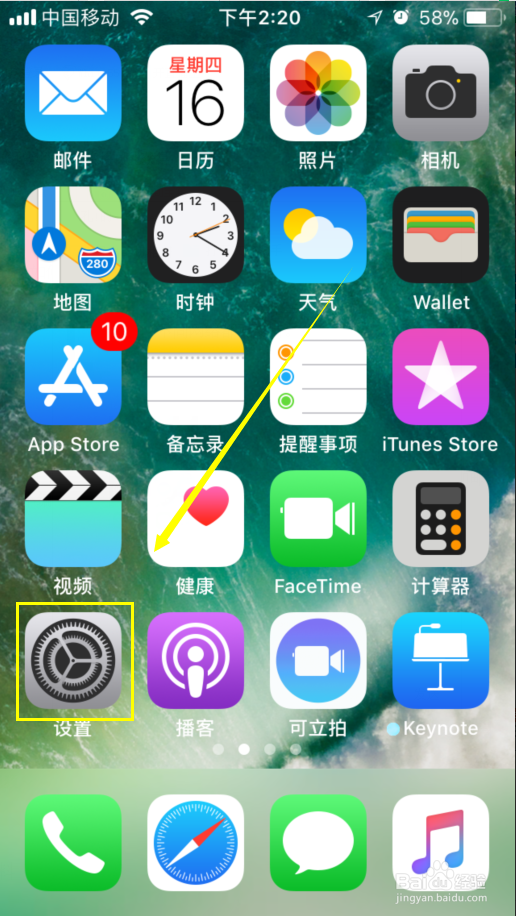
2、在“设置”选项中找到“账号与密码”设置

3、然后我们就可以看到“添加账户”设置选项了,点击“添加账户”
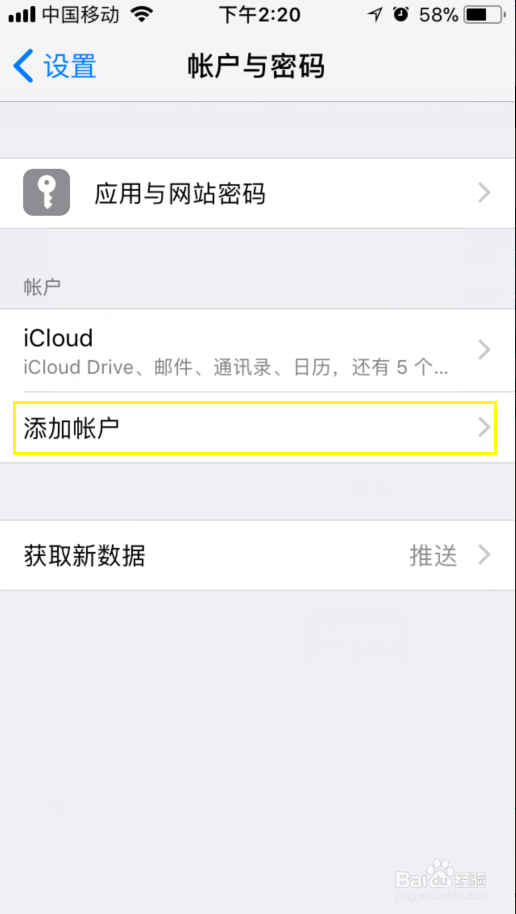
4、接下来就是选择所要添加邮箱的服务器,这里我以微软的outlook邮箱为例
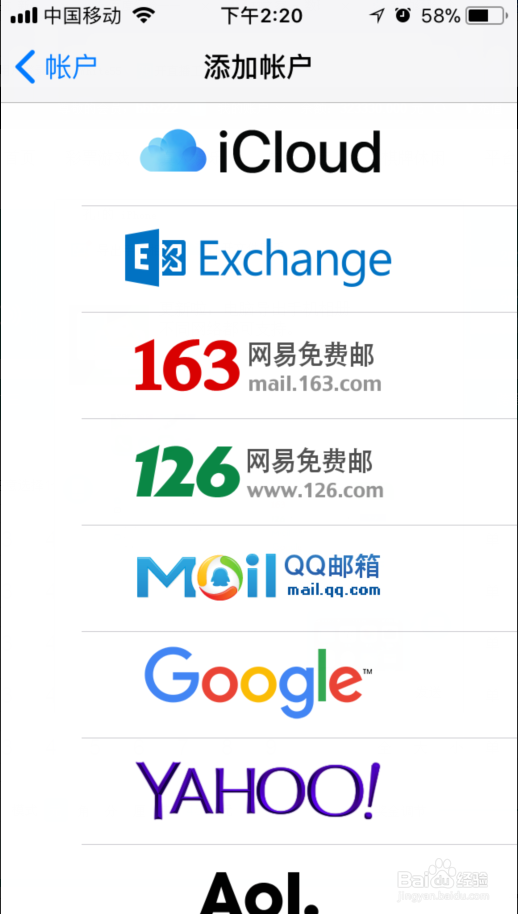
5、选择好服务器以后,就是登录了,输入邮箱账户,点击“下一步”按钮

6、outlook是先输入邮箱账户然后再输入密码,这一步在密码框里输入密码之后,点击“登录”按钮

7、这一步就是邮箱服务提供商的授权信息,点击“是”按钮

8、接下来是ios可以同步的邮箱相关的信息,我这里只同步了“邮件”和“备忘录”选项,大家可以根据自己的需求来选择,选择好以后点击右上角的“存储”按钮

9、然后我们退到“账户与密码”设置选项就可以看到了刚才添加的“outlook”邮箱了

10、我们哟遏悉煲退到主屏幕,打开“邮箱”App也可以看到“outlook”邮箱,成功了呦~~~ 谢谢大家,还请帮忙点一下投票呦~~

